Pagina Inhoudsopgave
Bijgewerkt op Jul 30, 2025
| Werkbare oplossingen | Stapsgewijze probleemoplossing |
|---|---|
| #1. Bestandssysteem controleren | Stap 1. Open EaseUS Partition Master op uw computer. Zoek vervolgens de schijf en klik met de rechtermuisknop op de gewenste partitie... Volledige stappen |
| #2. Probleemoplosser uitvoeren | Stap 1: Open Windows-instellingen. Stap 2: Klik op "Bijwerken en beveiliging". Stap 3: Klik op "Problemen oplossen". Stap 4: Scroll naar beneden naar... Volledige stappen |
| #3. Snel opstarten uitschakelen | Stap 1: Open het Configuratiescherm. Klik vervolgens op "Energiebeheer". Stap 2: Klik links op "Kies wat de aan / uit-knoppen doen" 0... Volledige stappen |
| #4. Beëindig lopend proces | Stap 1: Druk samen op "Ctrl + Alt + Delete" om Taakbeheer te openen. Stap 2: Lopende processen worden vermeld onder... Volledige stappen |
| #5. Register scannen | Stap 1: Druk tegelijkertijd op de Windows+R-toetsen en voer "regedit" in het zoekvak in. Stap 2: Ga naar het onderstaande pad... Volledige stappen |
Waarom is uw pc traag om af te sluiten?
Het is meer dan vervelend als uw pc traag afsluit. U kunt tijdens het ijzig langzame opstarten geduldig zijn en uw kalmte bewaren terwijl het moeite heeft om elke klik en toetsaanslag bij te houden. Maar als het gaat om afsluiten, verwacht je dat het iets sneller gaat. Immers, als je eenmaal op die afsluitknop hebt gedrukt, wil je alleen maar dat je pc wordt uitgeschakeld, zodat je verder kunt met je dag. Dus waarom duurt het zo lang?
Er zijn een paar redenen waarom het een eeuwigheid duurt om Windows af te sluiten. Een mogelijkheid is dat er te veel programma's op de achtergrond draaien. Deze programma's kunnen alles omvatten, van systeemhulpprogramma's tot programma's die controleren op updates of nieuwsfeeds. Hoewel de meeste van deze programma's zijn ontworpen om stil op de achtergrond te werken, kunnen ze toch uw systeembronnen belasten, waardoor het afsluiten langer duurt dan normaal.
Een andere mogelijkheid is dat de harde schijf van uw pc gefragmenteerd is. Wanneer dit gebeurt, moet uw pc harder werken om toegang te krijgen tot bestanden en gegevens, wat het afsluiten kan vertragen. U kunt dit probleem helpen verminderen door regelmatig een hulpprogramma voor schijfdefragmentatie uit te voeren, dat uw harde schijf reorganiseert en het voor uw pc gemakkelijker maakt
Maak je geen zorgen. We laten u enkele tips zien om het afsluiten van uw computer te versnellen.
Tips voor het voor altijd afsluiten van Windows
Als uw pc er langer over doet dan normaal om uit te schakelen, raak dan niet in paniek! Er zijn een paar verschillende redenen waarom dit zou kunnen gebeuren. Gelukkig kun je er iets aan doen. Dus blijf lezen als u meer informatie wilt over het langzaam afsluiten van de pc.
- #1. Bestandssysteem controleren
- #2. Probleemoplosser uitvoeren
- #3. Snel opstarten uitschakelen
- #4. Beëindig lopend proces
- #5. Register scannen
#1. Controleer het bestandssysteem wanneer de pc traag wordt afgesloten
PC traag om af te sluiten is een veel voorkomend probleem dat kan worden veroorzaakt door verschillende factoren, waaronder een overbelast bestandssysteem, onjuiste afsluitprocedures of een aantal andere dingen. Gelukkig is er een manier om dit probleem op te lossen door het bestandssysteem te controleren via EaseUS Partition Master. Deze software helpt gebruikers de oorzaak van het probleem te identificeren en geeft vervolgens instructies om het probleem op te lossen.
Stap 1. Open EaseUS Partition Master op uw computer. Zoek vervolgens de schijf, klik met de rechtermuisknop op de partitie die u wilt controleren en kies "Geavanceerd" > "Bestandssysteem controleren".
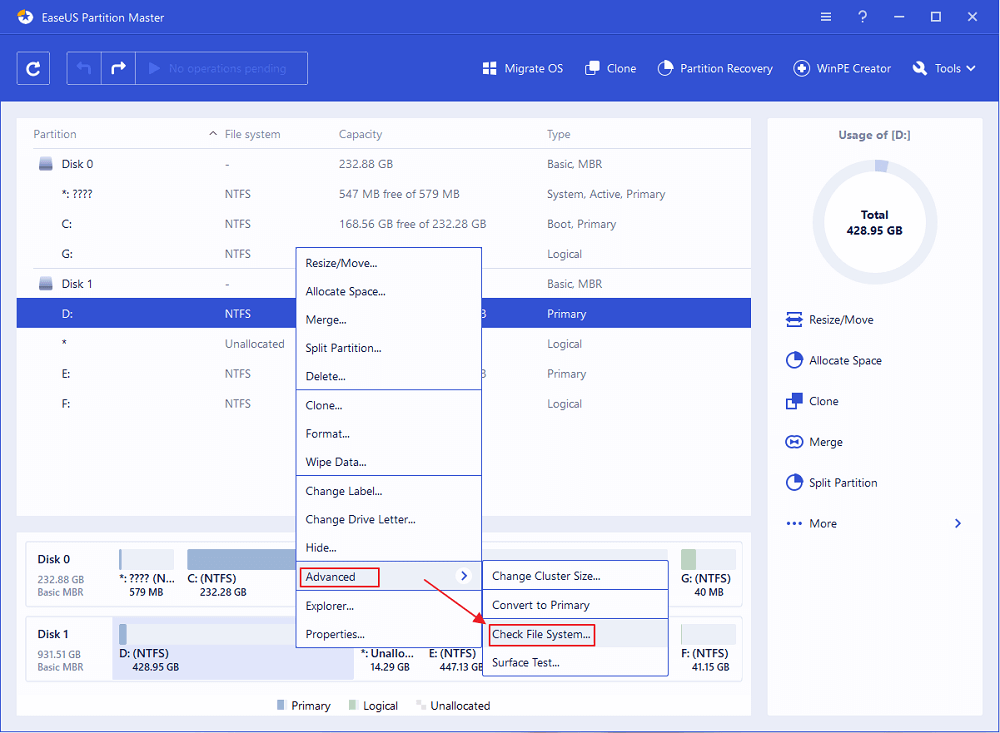
Stap 2. Houd in het venster Bestandssysteem controleren de optie "Probeer fouten te herstellen indien gevonden" geselecteerd en klik op "Start".
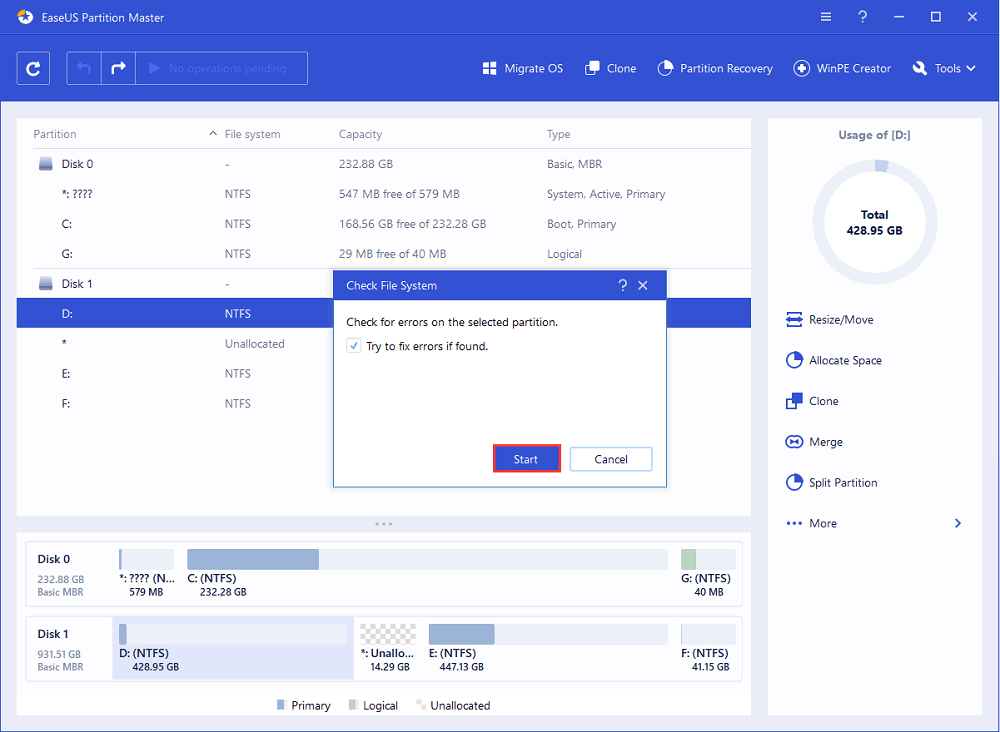
Stap 3. De software begint met het controleren van uw partitiebestandssysteem op uw schijf. Wanneer het is voltooid, klikt u op "Voltooien".
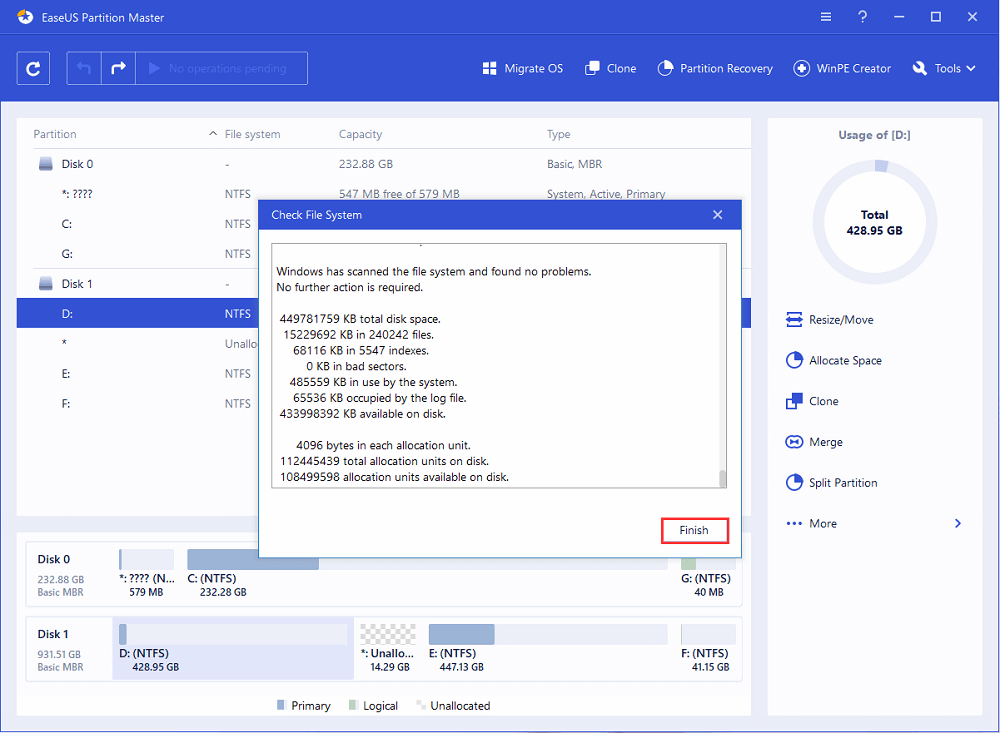
U kunt uw pc snel en efficiënt afsluiten met slechts een paar klikken. Wacht dus niet langer! Controleer vandaag nog het bestandssysteem via EaseUS Partition Master.
Gerelateerde artikelen over pc/Mac worden niet afgesloten:
#2. Voer de probleemoplosser uit wanneer de pc traag wordt afgesloten
Als het een eeuwigheid duurt om Windows af te sluiten, is er een ingebouwde probleemoplosser in Windows die kan helpen het probleem op te lossen. Probeer de probleemoplosser voor stroomvoorziening in Windows-instellingen uit te voeren. Deze tool scant uw pc op veelvoorkomende problemen en probeert deze automatisch op te lossen. In de meeste gevallen zou dit het afsluitproces moeten versnellen.
Stap 1: Open Windows-instellingen.
Stap 2: Klik op "Bijwerken en beveiliging".
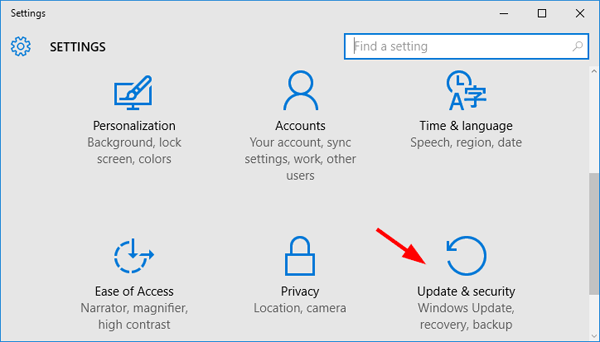
Stap 3: Klik op "Problemen oplossen".
Stap 4: Scroll naar beneden om op "Extra probleemoplossers" te klikken.
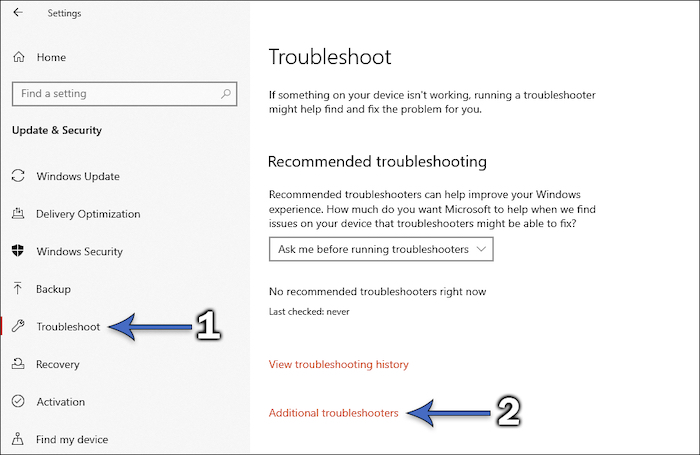
Stap 5: Klik op "Voer de probleemoplosser uit" onder het gedeelte "Power".

#3. Snel opstarten uitschakelen als uw pc traag afsluit
Snel opstarten inschakelen is een manier om de uitschakeltijd van uw pc te versnellen. Deze functie laadt bepaalde opstartinformatie vooraf voordat u uw computer uitschakelt, zodat het proces sneller gaat wanneer u hem weer aanzet. Als gevolg hiervan verlengt Fast Startup de afsluittijd, omdat uw computer in de slaapstand kan gaan wanneer alle sessies zijn uitgelogd. Als u merkt dat het een eeuwigheid duurt voordat uw pc is afgesloten, kunt u proberen Snel opstarten uit te schakelen in uw instellingen. Dit zou moeten helpen om de afsluitsnelheid te verbeteren.
Stap 1: Open het Configuratiescherm. Klik vervolgens op "Energiebeheer".
Stap 2: Klik aan de linkerkant op "Kies wat de aan / uit-knoppen doen".
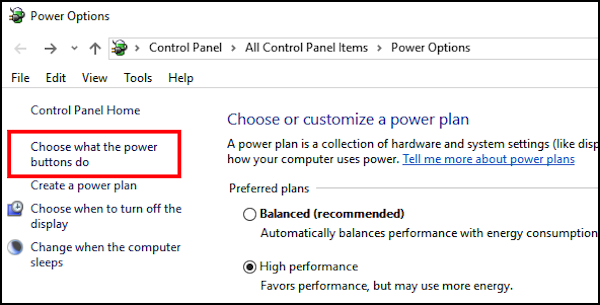
Stap 3: Scroll naar beneden naar het gedeelte "Shutdown-instellingen" en verwijder het vinkje bij "Snel opstarten inschakelen". Klik vervolgens op "Wijzigingen opslaan" om toe te passen.
Opmerking: als deze opties grijs worden weergegeven, moet u mogelijk hierboven op 'Instellingen wijzigen die momenteel niet beschikbaar zijn' klikken.

#4. Beëindig het lopende proces wanneer Windows voor altijd stopt met afsluiten
Hoewel het niet altijd duidelijk is, is een van de meest voorkomende oorzaken van langzame afsluitingen dat programma's op de achtergrond worden uitgevoerd. Wanneer u een programma afsluit, is het niet altijd volledig gesloten - soms blijft het op de achtergrond draaien, ook al kunt u het niet zien. Als de computer afsluit, moet hij elk programma vragen of het OK is om het te sluiten voordat het afsluit. Dit geldt ook voor programma's die op de achtergrond draaien, waardoor het afsluiten vaak veel langer duurt dan nodig is. Wanneer het een eeuwigheid duurt om Windows af te sluiten, probeer dan zoveel mogelijk actieve programma's te sluiten voordat u het afsluitproces start. Het zal je misschien verbazen hoeveel verschil het maakt.
Stap 1: Druk samen op "Ctrl + Alt + Delete" om Taakbeheer te openen.
Stap 2: Lopende processen worden vermeld onder het tabblad "Processen".
Stap 3: Kies het lopende proces dat u wilt beëindigen en klik op "Taak beëindigen".

Als je meer manieren wilt weten om apps op de achtergrond uit te schakelen, volg dan deze link om te leren hoe je kunt voorkomen dat programma's op de achtergrond worden uitgevoerd .
#5. Scan het register wanneer Windows voor altijd stopt met afsluiten
Als het een eeuwigheid duurt voordat uw pc is afgesloten, kan dit te wijten zijn aan corrupte registerbestanden. Het resetten van de Register-editor kan voorkomen dat Windows een time-out krijgt wanneer services niet reageren. Dit zou het afsluitproces van uw pc moeten versnellen.
Stap 1: Druk tegelijkertijd op de Windows+R-toetsen en voer "regedit" in het zoekvak in.
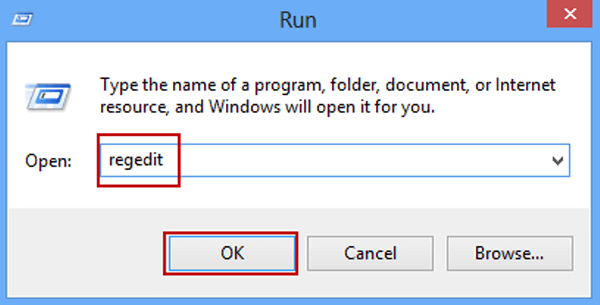
Stap 2: Ga naar het onderstaande pad.
Computer\HKEY_LOCAL_MACHINE\SYSTEM\CurrentControlSet\Control\Session Manager\Geheugenbeheer
Stap 3: Dubbelklik op "ClearPageFileAtShutdown" en verander de waarde in 0.
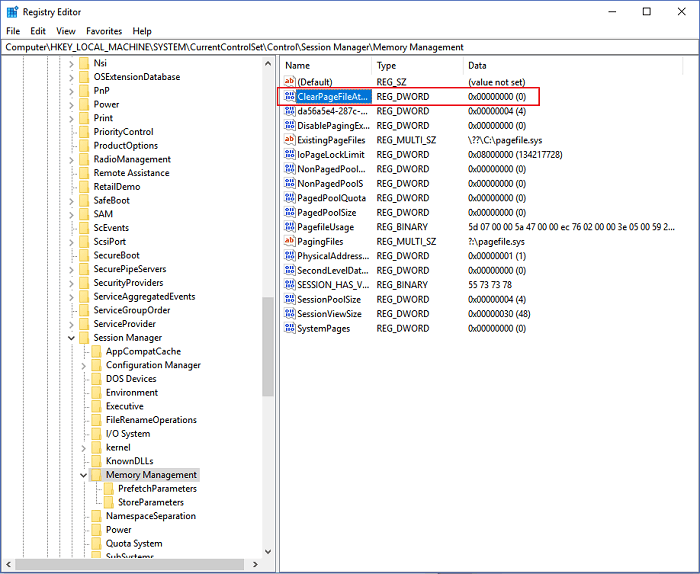
Stap 4: Ga dan naar het onderstaande pad.
Computer\HKEY_LOCAL_MACHINE\SYSTEM\CurrentControlSet\Control
Stap 5: Dubbelklik op "WaitToKillServiceTimeout" en stel de waarde in op 2000.
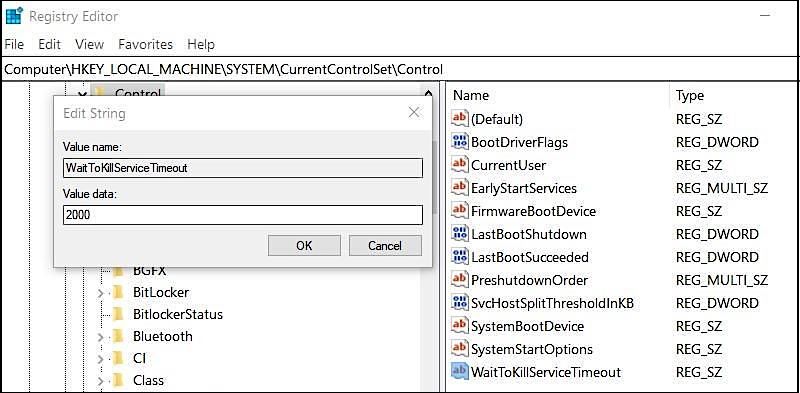
Conclusie
Pc die traag afsluit is een veelvoorkomend probleem voor Windows-gebruikers. Wanneer dit gebeurt, kan het erg frustrerend zijn, vooral als je haast hebt.
Er zijn een paar dingen die u kunt doen om het probleem op te lossen. Voor gebruikers die beginnen met computers of op zoek zijn naar gemak, is het gebruik van software van derden, zoals EaseUS Partition Master, de gemakkelijkste en snelste manier. Met EaseUS Partition Master kunt u uw afsluitsnelheid snel en eenvoudig verhogen.
Hoe kunnen wij u helpen?
Gerelateerde artikelen
-
Hoe u de partitiegrootte kunt wijzigen (uitbreiden en verkleinen) zonder gegevens te verliezen
![author icon]() Tina/2025/07/30
Tina/2025/07/30 -
EaseUS Partition Master vs. Acronis Disk Director, verschillen en overeenkomsten [2022 nieuw]
![author icon]() Tina/2025/07/30
Tina/2025/07/30 -
Hoe OS overzetten naar nieuwe SSD? Beginnersgids 2024
![author icon]() Tina/2025/07/30
Tina/2025/07/30 -
Opgelost: Verdwenen harde schijf na Windows 11/10 Update (Zonder gegevensverlies)
/2025/07/30
EaseUS Partition Master

Beheer partities en optimaliseer schijven efficiënt
